w7扫描仪在哪里 win7系统如何使用扫描仪
更新时间:2023-11-27 18:06:31作者:yang
w7扫描仪在哪里,在现代社会中扫描仪已成为一种必备的办公设备,特别是在Windows 7系统中,使用扫描仪已经变得更加简便和高效。许多人对于如何找到Windows 7系统中的扫描仪位置以及如何正确使用扫描仪仍感到困惑。本文将为大家详细介绍在Windows 7系统中扫描仪的位置以及如何利用它进行扫描操作。无论是需要扫描文件、照片还是其他类型的文档,通过本文的指引,您将能够轻松地找到扫描仪并且高效地使用它。
具体方法:
1.点击开始菜单,点击“控制面板”;
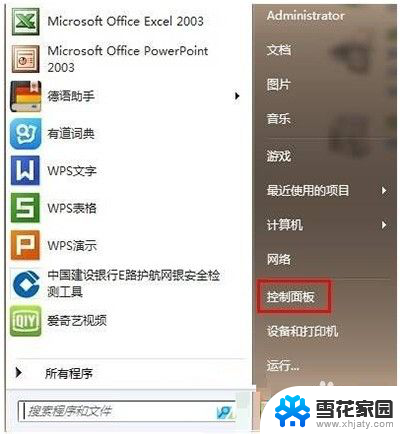
2.将查看方式修改为“类别”,点击“查看设备和打印机”;
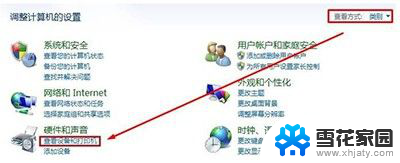
3.选中打印机然后点击“开始扫描”;
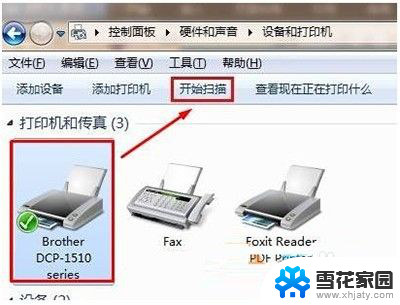
4.然后将需要扫描的图纸放到扫描仪中,盖好盖子,点击“扫描”即可。
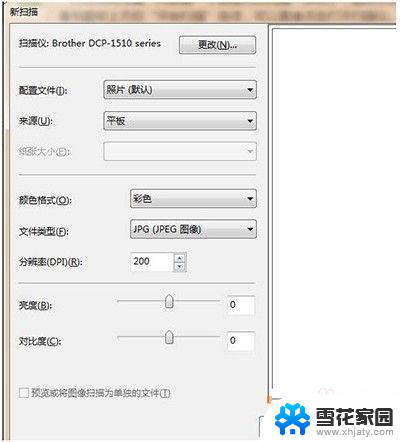
5.按下“Win+R”组合键打开运行,在框中输入:wiaacmgr 按下回车键即可打开扫描功能;
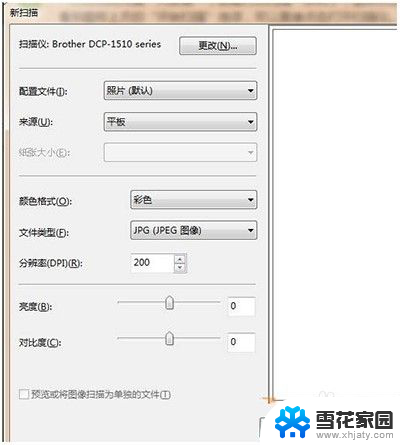
以上是关于w7扫描仪位置的全部内容,如果你遇到这个问题,可以按照以上方法解决,希望对大家有所帮助。
w7扫描仪在哪里 win7系统如何使用扫描仪相关教程
-
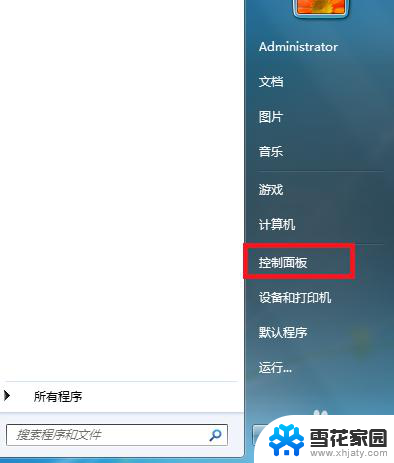 w7系统声音怎么设置在哪里 win7系统声音设置教程
w7系统声音怎么设置在哪里 win7系统声音设置教程2024-07-18
-
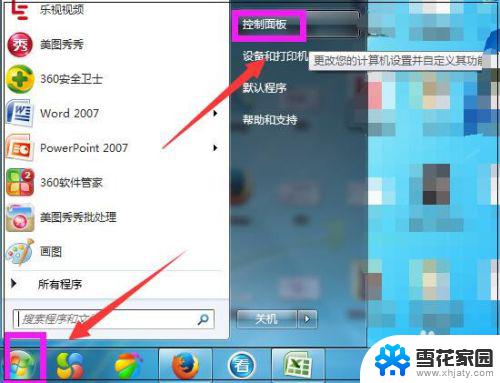 win7系统的更新与安全在哪里 win7系统如何进行更新
win7系统的更新与安全在哪里 win7系统如何进行更新2023-09-14
-
 win7糸统带一键ghost吗? Win7系统如何使用一键ghost备份工具
win7糸统带一键ghost吗? Win7系统如何使用一键ghost备份工具2023-09-12
-
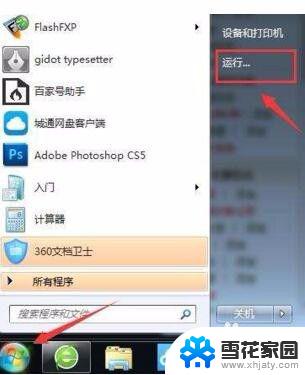 win7电脑的ip地址在哪里看 Win7系统IP地址查看方法
win7电脑的ip地址在哪里看 Win7系统IP地址查看方法2023-09-10
- win7无线网卡在哪里打开 win7操作系统下无线网卡设置步骤
- win7 一键备份 如何使用一键ghost备份Win7系统
- win7的系统在哪加域 Win7电脑如何加入域
- 台式电脑配置在哪查看win7 Win7系统如何查看电脑硬件配置
- w7屏幕亮度调节 win7系统如何修改屏幕亮度
- 台式电脑w7系统怎么清理垃圾 Win7自带垃圾清理功能怎么使用
- win7如何进pe系统 win7怎么制作pe系统
- xp系统改win7系统步骤 XP系统换成win7系统方法
- win7屏幕密码 Win7锁屏密码设置步骤
- win7更改文件格式 win7怎么更改文件格式为MP4
- 如何关闭win7自带的杀毒软件 Win7关闭Windows Defender的方法
- win7如何手机投屏 手机投屏到win7电脑
win7系统教程推荐
- 1 win7屏幕密码 Win7锁屏密码设置步骤
- 2 如何关闭win7自带的杀毒软件 Win7关闭Windows Defender的方法
- 3 win7怎么重新激活系统 win7系统激活工具
- 4 怎么看win7是多少位 win7怎么查看系统的位数
- 5 windows8开始菜单改成win 7 Win8系统开始菜单设置成win7样式的方法
- 6 windows7无法连接到网络 Win7网络连接无法访问Internet解决方法
- 7 win7电脑如何手机投屏 在win7电脑上设置投射屏幕
- 8 0xc0000225按f8进不了win7 Win7系统开机按F8无法进入安全模式解决方法
- 9 win7系统密码忘了怎么解除 忘记win7开机密码怎么办
- 10 win7设置定时休眠 win7休眠设置失败